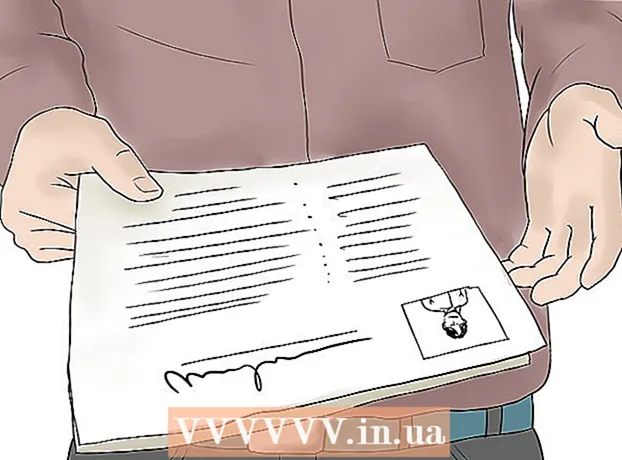Автор:
Eric Farmer
Дата Створення:
10 Березень 2021
Дата Оновлення:
1 Липня 2024

Зміст
- кроки
- Частина 1 з 7: Підготовка до встановлення
- Частина 2 з 7: Створення флеш-накопичувача для Wii
- Частина 3 з 7: Завантаження інсталяційних файлів
- Частина 4 з 7: Установка програмного забезпечення IOS263
- Частина 5 з 7: Установка програмного забезпечення cIOSX Rev20b
- Частина 6 з 7: Установка USB Loader GX
- Частина 7 з 7: Запуск ігор з флеш-накопичувача
- Поради
- попередження
З цієї статті ви дізнаєтеся, як на консолі Wii грати в гру, яка записана на флеш-накопичувачі. Майте на увазі, що це можна зробити на класичній Wii, але не на Wii U. Щоб грати з флеш-накопичувача, на Wii необхідно встановити канал Homebrew, що призведе до втрати гарантії на Wii і порушить умови використання Nintendo. Коли ви встановите все необхідне, скопіюйте гру з диска на флеш-накопичувач, після чого можна грати з накопичувача, а не з диска.
кроки
Частина 1 з 7: Підготовка до встановлення
 1 Переконайтеся, що у вас є все необхідне. Знадобиться наступне:
1 Переконайтеся, що у вас є все необхідне. Знадобиться наступне: - SDHC-карта - карта ємністю до 8 ГБ необхідна для установки Homebrew і виконання інших завдань.
- Флеш накоплювач - на нього буде записана гра.
- пульт Wii - якщо у вас нова (чорна) модель Wii, потрібно універсальний пульт Wii.
 2 Відформатуйте флеш-накопичувач в файлової системі FAT32. Для цього у вікні «Форматування» в меню «Файлова система» виберіть «FAT32» (або «MS-DOS (FAT)» на комп'ютері Mac).
2 Відформатуйте флеш-накопичувач в файлової системі FAT32. Для цього у вікні «Форматування» в меню «Файлова система» виберіть «FAT32» (або «MS-DOS (FAT)» на комп'ютері Mac). - Майте на увазі, що форматування флеш-накопичувача призведе до видалення всіх файлів, які знаходяться на ньому, тому спочатку створіть резервну копію важливих даних і скопіюйте її комп'ютер або інший флеш-накопичувач.
 3 Вийміть диск з грою з Wii (якщо необхідно).
3 Вийміть диск з грою з Wii (якщо необхідно). 4 Підключіть Wii до інтернету. Це необхідно, щоб встановити потрібні файли.
4 Підключіть Wii до інтернету. Це необхідно, щоб встановити потрібні файли.  5 Встановіть Homebrew на Wii. За допомогою цього каналу можна встановлювати користувальницькі модифікації, одна з яких дозволить вам грати з флеш-накопичувача.
5 Встановіть Homebrew на Wii. За допомогою цього каналу можна встановлювати користувальницькі модифікації, одна з яких дозволить вам грати з флеш-накопичувача.  6 Відформатуйте SD-карту. Коли ви встановите Homebrew з SD-карти, відформатуйте її, щоб записати потрібні файли.
6 Відформатуйте SD-карту. Коли ви встановите Homebrew з SD-карти, відформатуйте її, щоб записати потрібні файли. - Як і у випадку з флеш-накопичувачем, в якості файлової системи виберіть «FAT32» (або «MS-DOS (FAT)» на комп'ютері Mac).
Частина 2 з 7: Створення флеш-накопичувача для Wii
 1 Використовуйте комп'ютер з Windows. На жаль, на комп'ютері Mac не вийде створити флеш-накопичувач для Wii. Якщо у вас немає доступу до комп'ютера з Windows, спробуйте скористатися шкільним комп'ютером або комп'ютером одного.
1 Використовуйте комп'ютер з Windows. На жаль, на комп'ютері Mac не вийде створити флеш-накопичувач для Wii. Якщо у вас немає доступу до комп'ютера з Windows, спробуйте скористатися шкільним комп'ютером або комп'ютером одного.  2 Визначте розрядність Windows. Потрібно з'ясувати, чи є Windows 64-розрядної або 32-розрядної, щоб завантажити відповідний файл.
2 Визначте розрядність Windows. Потрібно з'ясувати, чи є Windows 64-розрядної або 32-розрядної, щоб завантажити відповідний файл.  3 Відкрийте веб-сайт програми WBFS Manager. Перейдіть за адресою https://wbfsmanager.codeplex.com/ в веб-браузері.
3 Відкрийте веб-сайт програми WBFS Manager. Перейдіть за адресою https://wbfsmanager.codeplex.com/ в веб-браузері.  4 клацніть по DOWNLOADS (Завантаження). Це опція в верхній частині сторінки.
4 клацніть по DOWNLOADS (Завантаження). Це опція в верхній частині сторінки.  5 Натисніть на посилання для скачування. Вона залежить від розрядності системи:
5 Натисніть на посилання для скачування. Вона залежить від розрядності системи: - 64-розрядна - натисніть «WBFSManager 3.0 RTW x64» в розділі «OTHER AVAILABLE DOWNLOADS» (Інші доступні завантаження).
- 32-розрядна - натисніть «WBFSManager 3.0.1 RTW x86» в розділі «RECOMMENDED DOWNLOAD» (Рекомендоване завантаження).
 6 Відкрийте скачаний архів (ZIP-файл). Для цього двічі клацніть по ньому.
6 Відкрийте скачаний архів (ZIP-файл). Для цього двічі клацніть по ньому.  7 Двічі клацніть по файлу setup. Ви знайдете його в відкритому архіві. Відкриється вікно інсталятора.
7 Двічі клацніть по файлу setup. Ви знайдете його в відкритому архіві. Відкриється вікно інсталятора.  8 Встановіть програму. Для цього:
8 Встановіть програму. Для цього: - Встановіть прапорець у «I agree» (Погодитися) і натисніть «Next» (Далі).
- Двічі натисніть «Next» (Далі).
- Натисніть «Install» (Встановити).
- Зніміть прапорець у «Show Readme» (Відкрити файл Readme.txt).
- Натисніть «Finish» (Завершити).
 9 Підключіть флеш-накопичувач до USB-порту комп'ютера.
9 Підключіть флеш-накопичувач до USB-порту комп'ютера. 10 Запустіть WBFS Manager. Для цього двічі клацніть по значку у вигляді консолі Wii на синьому тлі.
10 Запустіть WBFS Manager. Для цього двічі клацніть по значку у вигляді консолі Wii на синьому тлі. - Цей значок повинен знаходитися на робочому столі комп'ютера.
 11 натисніть OK, Коли з'явиться запит. Відкриється головне вікно WBFS Manager.
11 натисніть OK, Коли з'явиться запит. Відкриється головне вікно WBFS Manager.  12 Виберіть свій флеш-накопичувач. Відкрийте меню «Disk» (Диск) у верхньому лівому кутку вікна, а потім клацніть по букві накопичувача (зазвичай це буква «F:").
12 Виберіть свій флеш-накопичувач. Відкрийте меню «Disk» (Диск) у верхньому лівому кутку вікна, а потім клацніть по букві накопичувача (зазвичай це буква «F:"). - Якщо ви не знаєте букву флеш-накопичувача, відкрийте вікно «Цей ПК» і знайдіть її в розділі «Пристрої та диски».
 13 Відформатуйте флеш-накопичувач. Натисніть Format (Форматування) у верхній частині вікна, а потім натисніть «Yes» (Так)> «ОК», коли з'являться запити.
13 Відформатуйте флеш-накопичувач. Натисніть Format (Форматування) у верхній частині вікна, а потім натисніть «Yes» (Так)> «ОК», коли з'являться запити.  14 Вийміть флешку. Натисніть на значок у вигляді флеш-накопичувача в правому нижньому кутку екрану, в меню виберіть «Витягнути» і відключіть накопичувач від комп'ютера.
14 Вийміть флешку. Натисніть на значок у вигляді флеш-накопичувача в правому нижньому кутку екрану, в меню виберіть «Витягнути» і відключіть накопичувач від комп'ютера. - Можливо, вам доведеться натиснути на «^», щоб відобразити значок у вигляді флешки.
Частина 3 з 7: Завантаження інсталяційних файлів
 1 Вставте SD-карту в комп'ютер. Вставте її в слот для SD-карт так, щоб наклейка дивилася вгору.
1 Вставте SD-карту в комп'ютер. Вставте її в слот для SD-карт так, щоб наклейка дивилася вгору. - Якщо на комп'ютері немає слота для SD-карт, купите USB-адаптер для SD-карти.
 2 Відкрийте сайт, з якого будете завантажувати файл. Перейдіть на сторінку https://app.box.com/s/ztl5x4vlw56thgk1n4wlx147v8rsz6vt в веб-браузері.
2 Відкрийте сайт, з якого будете завантажувати файл. Перейдіть на сторінку https://app.box.com/s/ztl5x4vlw56thgk1n4wlx147v8rsz6vt в веб-браузері.  3 натисніть завантажити. Це синя кнопка посередині сторінки. На комп'ютер скочується архів (ZIP-файл).
3 натисніть завантажити. Це синя кнопка посередині сторінки. На комп'ютер скочується архів (ZIP-файл).  4 Вийміть файли. На комп'ютері з Windows двічі клацніть по архіву, натисніть «Вилучити» у верхній частині вікна, клацніть по «Видобути все» на панелі інструментів, а потім натисніть «Вилучити», коли буде запропоновано. Файли будуть вилучені в звичайну папку, яка відкриється, коли процес завершиться.
4 Вийміть файли. На комп'ютері з Windows двічі клацніть по архіву, натисніть «Вилучити» у верхній частині вікна, клацніть по «Видобути все» на панелі інструментів, а потім натисніть «Вилучити», коли буде запропоновано. Файли будуть вилучені в звичайну папку, яка відкриється, коли процес завершиться. - На комп'ютері Mac просто двічі клацніть по ZIP-файлу, щоб відкрити його.
 5 Відкрийте папку Files. Для цього двічі клацніть на папці «USB Loader GX», а потім двічі клацніть на папці «Files».
5 Відкрийте папку Files. Для цього двічі клацніть на папці «USB Loader GX», а потім двічі клацніть на папці «Files».  6 Передайте файли. Натисніть на будь-який файл в папці, натисніть Ctrl+A (Windows) або ⌘ Command+A (Mac), щоб вибрати всі файли, а потім натисніть Ctrl+C (Windows) або ⌘ Command+C (Mac), щоб скопіювати файли.
6 Передайте файли. Натисніть на будь-який файл в папці, натисніть Ctrl+A (Windows) або ⌘ Command+A (Mac), щоб вибрати всі файли, а потім натисніть Ctrl+C (Windows) або ⌘ Command+C (Mac), щоб скопіювати файли.  7 Натисніть на ім'я своєї SD-карти. Ви знайдете його на лівій панелі вікна.
7 Натисніть на ім'я своєї SD-карти. Ви знайдете його на лівій панелі вікна.  8 Вставте файли. Клацніть по порожньому простору в вікні SD-карти, а потім натисніть Ctrl+V (Windows) або ⌘ Command+V (Mac). Файли будуть скопійовані на SD-карту.
8 Вставте файли. Клацніть по порожньому простору в вікні SD-карти, а потім натисніть Ctrl+V (Windows) або ⌘ Command+V (Mac). Файли будуть скопійовані на SD-карту.  9 Вийміть карту. Зробіть це, коли копіювання завершиться:
9 Вийміть карту. Зробіть це, коли копіювання завершиться: - Windows - клацніть по вкладці «Управління» у верхній частині вікна SD-карти, а потім натисніть «Вилучити» на панелі інструментів.
- Mac - натисніть на спрямовану вгору стрілку, яка розташована праворуч від імені SD-карти на лівій панелі.
Частина 4 з 7: Установка програмного забезпечення IOS263
 1 Вставте SD-карту в Wii. Вставте карту в слот на передній панелі консолі.
1 Вставте SD-карту в Wii. Вставте карту в слот на передній панелі консолі.  2 Увімкніть Wii. Натисніть кнопку живлення на Wii або на пульті дистанційного керування.
2 Увімкніть Wii. Натисніть кнопку живлення на Wii або на пульті дистанційного керування. - Пульт Wii потрібно включити і синхронізований з консоллю.
 3 натисніть A, Коли з'явиться запит. Відкриється головне меню.
3 натисніть A, Коли з'явиться запит. Відкриється головне меню.  4 Запустіть канал Homebrew. У головному меню Wii виберіть «the homebrew channel» (канал homebrew), а потім виберіть «Start» (Пуск), коли з'явиться запит.
4 Запустіть канал Homebrew. У головному меню Wii виберіть «the homebrew channel» (канал homebrew), а потім виберіть «Start» (Пуск), коли з'явиться запит.  5 Оберіть IOS263 Installer (Установник IOS263). Це опція посередині меню. Відкриється меню.
5 Оберіть IOS263 Installer (Установник IOS263). Це опція посередині меню. Відкриється меню.  6 Оберіть Load (Завантаження), коли з'явиться запит. Ви знайдете цю опцію внизу і в центрі меню.
6 Оберіть Load (Завантаження), коли з'явиться запит. Ви знайдете цю опцію внизу і в центрі меню.  7 Натисніть кнопку 1. Буде обрана опція «Install» (Встановити).
7 Натисніть кнопку 1. Буде обрана опція «Install» (Встановити). - Якщо ви використовуєте контролер GameCube, замість цього натисніть кнопку «Y».
 8 Оберіть Download IOS from NUS> (Завантажити IOS з NUS). Це опція внизу сторінки.
8 Оберіть Download IOS from NUS> (Завантажити IOS з NUS). Це опція внизу сторінки. - Якщо ви не бачите цю опцію, виділіть текст в дужках внизу екрану і натискайте «Right» (Вправо), поки не знайдете її.
 9 натисніть A, Коли з'явиться запит. База IOS263 буде встановлена на Wii. Цей процес може зайняти до 20 хвилин.
9 натисніть A, Коли з'явиться запит. База IOS263 буде встановлена на Wii. Цей процес може зайняти до 20 хвилин.  10 Натисніть будь-яку кнопку, коли з'явиться запит. Ви перейдете в меню Homebrew.
10 Натисніть будь-яку кнопку, коли з'явиться запит. Ви перейдете в меню Homebrew.
Частина 5 з 7: Установка програмного забезпечення cIOSX Rev20b
 1 Оберіть cIOSX rev20b Installer (Установник cIOSX rev20b). Це опція посередині меню Homebrew.
1 Оберіть cIOSX rev20b Installer (Установник cIOSX rev20b). Це опція посередині меню Homebrew.  2 Оберіть Load (Завантаження), коли з'явиться запит. Відкриється меню установника.
2 Оберіть Load (Завантаження), коли з'явиться запит. Відкриється меню установника.  3 Прокрутіть вліво до опції «IOS236». Буде обраний файл IOS236, який ви встановили раніше.
3 Прокрутіть вліво до опції «IOS236». Буде обраний файл IOS236, який ви встановили раніше.  4 натисніть A, Щоб підтвердити свій вибір.
4 натисніть A, Щоб підтвердити свій вибір. 5 Погодьтеся з умовами використання. Для цього натисніть «A» на контролері.
5 Погодьтеся з умовами використання. Для цього натисніть «A» на контролері.  6 Виберіть версію IOS. Натискайте «Left» (Ліворуч), поки не побачите «IOS56 v5661» в дужках, а потім натисніть «A».
6 Виберіть версію IOS. Натискайте «Left» (Ліворуч), поки не побачите «IOS56 v5661» в дужках, а потім натисніть «A».  7 Виберіть користувальницький слот IOS. Натискайте «Left» (Ліворуч), поки не побачите «IOS249» в дужках, а потім натисніть «A».
7 Виберіть користувальницький слот IOS. Натискайте «Left» (Ліворуч), поки не побачите «IOS249» в дужках, а потім натисніть «A».  8 Виберіть установку по мережі. Натискайте «Left» (Ліворуч), поки не побачите «Network installation» (встановлення через мережу) в дужках.
8 Виберіть установку по мережі. Натискайте «Left» (Ліворуч), поки не побачите «Network installation» (встановлення через мережу) в дужках.  9 Запустіть установку. Для цього натисніть «A».
9 Запустіть установку. Для цього натисніть «A».  10 Натисніть будь-яку кнопку, коли з'явиться запит. Ви перейдете до наступного етапу установки.
10 Натисніть будь-яку кнопку, коли з'явиться запит. Ви перейдете до наступного етапу установки.  11 Виберіть іншу версію IOS. Натискайте «Left» (Ліворуч), поки не побачите «IOS38 v4123» в дужками, а потім натисніть «A».
11 Виберіть іншу версію IOS. Натискайте «Left» (Ліворуч), поки не побачите «IOS38 v4123» в дужками, а потім натисніть «A».  12 Виберіть інший слот. Натискайте «Left» (Ліворуч), поки не побачите «IOS250» в дужках, а потім натисніть «A».
12 Виберіть інший слот. Натискайте «Left» (Ліворуч), поки не побачите «IOS250» в дужках, а потім натисніть «A».  13 Використовуйте мережевий установник. Виберіть «Network installation» (встановлення через мережу) і натисніть «A», а потім дочекайтеся завершення установки.
13 Використовуйте мережевий установник. Виберіть «Network installation» (встановлення через мережу) і натисніть «A», а потім дочекайтеся завершення установки.  14 Натисніть будь-яку кнопку, коли з'явиться запит, а потім натисніть кнопку B. Wii перезавантажиться.
14 Натисніть будь-яку кнопку, коли з'явиться запит, а потім натисніть кнопку B. Wii перезавантажиться.
Частина 6 з 7: Установка USB Loader GX
 1 Перейдіть на наступну сторінку. Для цього натисніть спрямовану вправо стрілку на D-панелі пульта Wii.
1 Перейдіть на наступну сторінку. Для цього натисніть спрямовану вправо стрілку на D-панелі пульта Wii. - Також можна натиснути кнопку «+».
 2 Оберіть WAD Manager (WAD-менеджер). Це друга опція на сторінці.
2 Оберіть WAD Manager (WAD-менеджер). Це друга опція на сторінці.  3 Оберіть Load (Завантаження), коли з'явиться запит. Запуститься інсталятор WAD Manager.
3 Оберіть Load (Завантаження), коли з'явиться запит. Запуститься інсталятор WAD Manager.  4 натисніть A, Щоб прийняти умови використання.
4 натисніть A, Щоб прийняти умови використання. 5 Виберіть «IOS249» для завантаження. Натискайте «Left» (Ліворуч), поки не побачите «IOS249» в дужках, а потім натисніть «A».
5 Виберіть «IOS249» для завантаження. Натискайте «Left» (Ліворуч), поки не побачите «IOS249» в дужках, а потім натисніть «A».  6 Вимкніть емулятор. Виберіть «Disable» (Відключити) в дужках і натисніть «A».
6 Вимкніть емулятор. Виберіть «Disable» (Відключити) в дужках і натисніть «A».  7 Виберіть свою SD-карту. Виберіть «Wii SD Slot» (Слот Wii SD) в дужках, а потім натисніть «A». Відкриється список файлів, які знаходяться на вставленої SD-карті.
7 Виберіть свою SD-карту. Виберіть «Wii SD Slot» (Слот Wii SD) в дужках, а потім натисніть «A». Відкриється список файлів, які знаходяться на вставленої SD-карті.  8 Прокрутіть вниз і виберіть WAD. Це опція в нижній частині екрана.
8 Прокрутіть вниз і виберіть WAD. Це опція в нижній частині екрана.  9 Виберіть USB Loader GX. Прокрутіть вниз, щоб вибрати «USB Loader GX-UNEO_Forwarder.wad», а потім натисніть «A».
9 Виберіть USB Loader GX. Прокрутіть вниз, щоб вибрати «USB Loader GX-UNEO_Forwarder.wad», а потім натисніть «A».  10 Встановіть WAD Manager. Натисніть «A», коли з'явиться запит.
10 Встановіть WAD Manager. Натисніть «A», коли з'явиться запит.  11 Натисніть будь-яку кнопку, коли з'явиться запит, а потім натисніть кнопку Home ⌂ (Додому). Wii перезавантажиться, і ви повернетеся на другу сторінку каналу Homebrew.
11 Натисніть будь-яку кнопку, коли з'явиться запит, а потім натисніть кнопку Home ⌂ (Додому). Wii перезавантажиться, і ви повернетеся на другу сторінку каналу Homebrew.
Частина 7 з 7: Запуск ігор з флеш-накопичувача
 1 Натисніть кнопку Home (Додому) ще раз. Ви знайдете її на пульті Wii. Відкриється головне меню.
1 Натисніть кнопку Home (Додому) ще раз. Ви знайдете її на пульті Wii. Відкриється головне меню.  2 Оберіть Shutdown (Вимкнути). Це опція внизу меню. Wii вимкнеться.
2 Оберіть Shutdown (Вимкнути). Це опція внизу меню. Wii вимкнеться. - Зачекайте, поки Wii повністю вимкнеться.
 3 Вставте флеш-накопичувач в USB-порт на задній панелі Wii.
3 Вставте флеш-накопичувач в USB-порт на задній панелі Wii. 4 Увімкніть Wii. Для цього натисніть на кнопку харчування.
4 Увімкніть Wii. Для цього натисніть на кнопку харчування.  5 натисніть A, Коли з'явиться запит. Відкриється головне меню Wii, в якому знайдіть опцію «USB Loader GX» (праворуч від каналу Homebrew).
5 натисніть A, Коли з'явиться запит. Відкриється головне меню Wii, в якому знайдіть опцію «USB Loader GX» (праворуч від каналу Homebrew).  6 Оберіть USB Loader GX. Це опція справа на сторінці.
6 Оберіть USB Loader GX. Це опція справа на сторінці.  7 Оберіть Start (Запуск). Запуститься програма USB Loader GX.
7 Оберіть Start (Запуск). Запуститься програма USB Loader GX. - Цей процес може зайняти кілька хвилин, особливо при першому запуску програми.
- Якщо відобразилося повідомлення «Waiting for your slow USB» (Повільне USB-пристрій), спробуйте підключити флеш-накопичувач до іншого USB-порту на задній панелі Wii.
 8 Вставте в Wii диск з грою, яку хочете скопіювати на флеш-накопичувач.
8 Вставте в Wii диск з грою, яку хочете скопіювати на флеш-накопичувач. 9 Оберіть Install (Встановити), коли з'явиться запит. Розпочнеться читання вмісту диска.
9 Оберіть Install (Встановити), коли з'явиться запит. Розпочнеться читання вмісту диска.  10 Оберіть OK, Коли з'явиться запит. Розпочнеться копіювання гри з диска на флеш-накопичувач.
10 Оберіть OK, Коли з'явиться запит. Розпочнеться копіювання гри з диска на флеш-накопичувач. - Цей процес займе досить багато часу, а індикатор прогресу може на деякий час зависнути. Не виймайте флеш-накопичувач і не перезавантажувати Wii в процесі копіювання.
 11 Оберіть OK, Коли з'явиться запит. Процес запису буде завершено.
11 Оберіть OK, Коли з'явиться запит. Процес запису буде завершено. - Зараз диск з грою можна витягти з Wii.
 12 Запустіть гру. Натисніть на назву гри, а потім натисніть на значок у вигляді диска, що обертається посередині вікна.
12 Запустіть гру. Натисніть на назву гри, а потім натисніть на значок у вигляді диска, що обертається посередині вікна.
Поради
- Замість флеш-накопичувача можна використовувати зовнішній жорсткий диск.
- Розмір однієї гри для Wii, як правило, становить близько 2 гігабайт, тому купите флеш-накопичувач достатньої ємності.
- Коли ви перебуваєте на головній сторінці програми USB Loader GX, натисніть кнопку «1», щоб оновити обкладинку кожної гри на флеш-накопичувачі.
попередження
- Забороняється відключати Wii під час установки програмного забезпечення, яке згадано в цій статті.
- Описане копіювання ігор суперечить умовам використання Nintendo і законам в цілому.